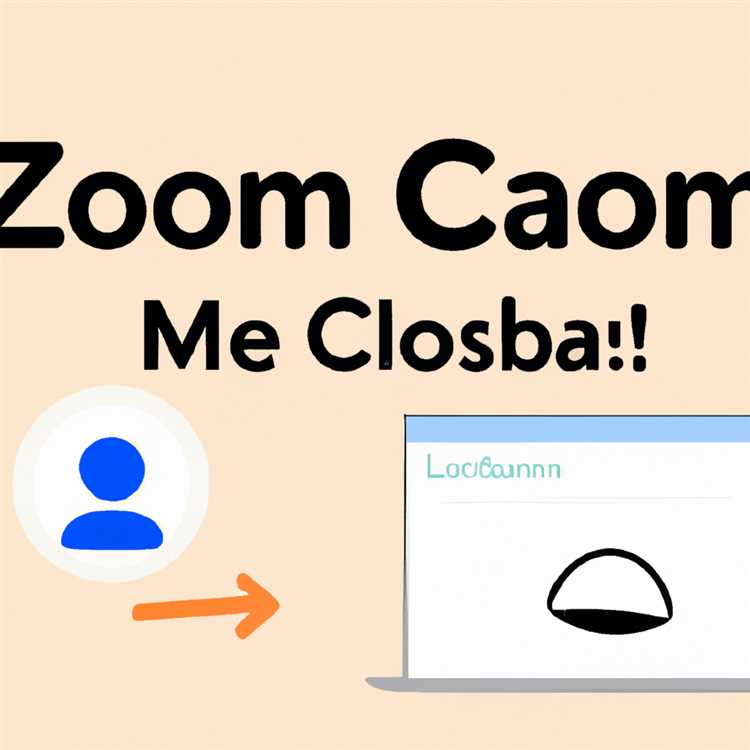Bạn có mệt mỏi khi mang theo nhiều điện thoại hoặc liên tục chuyển đổi thẻ SIM? Vâng, Apple có một giải pháp cho bạn! Với hỗ trợ SIM kép của Apple Watch, giờ đây bạn có thể thêm tối đa 5 kế hoạch di động vào đồng hồ của mình. Điều này có nghĩa là bạn có thể thực hiện cuộc gọi, nhận tin nhắn và duy trì kết nối ngay cả khi không có iPhone của bạn.
Vì vậy, làm thế nào nó hoạt động? Đây là thỏa thuận: Các mẫu Apple Watch mới nhất đi kèm với ESIM, thẻ SIM điện tử tích hợp. Điều này cho phép bạn thiết lập nhiều gói di động trên đồng hồ của bạn mà không cần thẻ SIM vật lý. Bạn thậm chí có thể thêm một kế hoạch của công ty và một kế hoạch cá nhân, giữ cho công việc và cuộc sống cá nhân của bạn tách biệt trong khi duy trì kết nối khi đang di chuyển.
Thiết lập nhiều kế hoạch trên Apple Watch của bạn là dễ dàng. Chỉ cần mở ứng dụng đồng hồ trên iPhone của bạn, đi đến phần di động và ở đó bạn sẽ tìm thấy một tùy chọn để thêm một gói mới. Hầu hết các nhà mạng di động đều hỗ trợ chức năng ESIM, vì vậy bạn có thể chọn nhà mạng phù hợp nhất với bạn. Và đừng lo lắng, ngay cả khi nhà mạng của bạn chưa hỗ trợ ESIM, bạn vẫn có thể sử dụng Apple Watch làm thiết bị chỉ có GPS.
Khi bạn thêm nhiều kế hoạch vào đồng hồ, bạn có thể dễ dàng chuyển đổi giữa chúng ngay từ cổ tay. Chỉ cần vuốt lên mặt đồng hồ để đưa lên trung tâm điều khiển, sau đó nhấn vào biểu tượng di động. Từ đó, bạn có thể chọn gói bạn muốn sử dụng và đồng hồ của bạn sẽ chuyển sang kế hoạch đó ngay lập tức. Không cần phải loại bỏ ESIM hoặc liên hệ với nhà mạng của bạn.
Mặc dù Apple Watch của bạn có thể nhận cuộc gọi và tin nhắn trên cả hai thẻ SIM, đồng hồ chỉ có thể trả lời các cuộc gọi và iMessages nhận được trên cùng một gói mà iPhone của bạn được ghép nối. Điều này có nghĩa là nếu bạn ra ngoài chỉ với đồng hồ của bạn và nhận được một cuộc gọi, nó vẫn sẽ đổ chuông, nhưng bạn sẽ không thể trả lời. Tuy nhiên, nếu bạn có iPhone gần đó, bạn vẫn có thể trả lời cuộc gọi hoặc tin nhắn qua iPhone của bạn.
Hãy nhớ rằng bạn có thể được lập hóa đơn riêng cho mỗi kế hoạch bạn thêm vào đồng hồ của bạn. Điều quan trọng là kiểm tra với nhà cung cấp của bạn để biết bất kỳ chi phí bổ sung nào. Ngoài ra, chức năng ESIM hiện chỉ có sẵn trên các mẫu Apple Watch mới hơn và yêu cầu WatchOS 6 trở lên. Các phiên bản cũ hơn có thể không hỗ trợ tính năng SIM kép.
Tóm lại, nếu bạn đang tìm cách thêm nhiều gói di động vào Apple Watch của mình thì eSIM sẵn sàng trợ giúp. Với tối đa 5 gói, bạn có thể duy trì kết nối, nhận cuộc gọi và tin nhắn, thậm chí chuyển đổi giữa các gói chỉ bằng một vài thao tác nhấn trên cổ tay. Vậy tại sao phải chờ đợi? Thêm nhiều kế hoạch hơn vào đồng hồ của bạn và tận hưởng sự tự do luôn được kết nối.
Hỗ trợ hai SIM của Apple Watch: Cách thêm nhiều gói di động

Nếu bạn có Apple Watch có tính năng di động, bạn có thể tận dụng khả năng hỗ trợ SIM kép của nó để thêm nhiều gói di động. Tính năng này đặc biệt hữu ích cho những người có gói di động chính và cần sự linh hoạt của gói bổ sung cho mục đích công ty hoặc mục đích khác.
Dưới đây là cách bạn có thể thiết lập và thêm nhiều gói di động vào Apple Watch của mình:
- Đảm bảo Apple Watch của bạn được kết nối với iPhone. Để ghép nối Apple Watch với iPhone, hãy mở ứng dụng Đồng hồ trên iPhone của bạn và làm theo hướng dẫn trên màn hình.
- Trong ứng dụng Đồng hồ trên iPhone của bạn, hãy chuyển đến tab "Đồng hồ của tôi" và nhấn vào "Di động".
- Nhấn vào "Thêm gói mới" hoặc biểu tượng "+".
- Bạn sẽ được chuyển hướng đến một trang nơi bạn có thể tìm thấy danh sách các nhà cung cấp dịch vụ có sẵn. Chọn nhà cung cấp dịch vụ bạn muốn thêm làm gói phụ.
- Làm theo lời nhắc để tiếp tục thiết lập. Một số nhà cung cấp dịch vụ có thể yêu cầu bạn nhập chi tiết tài khoản hoặc nhận mã xác minh.
- Sau khi thêm gói mới, bạn có thể chuyển đổi giữa gói chính và gói phụ từ trang Di động trong ứng dụng Đồng hồ.
- Bạn cũng có thể thay đổi thứ tự Apple Watch sử dụng các gói. Theo mặc định, đồng hồ của bạn sẽ sử dụng gói chính nhưng bạn có thể thay đổi gói này thành gói phụ nếu muốn.
- Hãy nhớ rằng mặc dù Apple Watch của bạn có thể có nhiều gói di động nhưng tại một thời điểm, nó chỉ có thể có một gói hoạt động. Gói phụ sẽ ở chế độ chờ và sẽ kích hoạt khi gói chính mất kết nối.
- Điều quan trọng cần lưu ý là không phải tất cả các nhà cung cấp dịch vụ đều hỗ trợ tính năng này, vì vậy hãy đảm bảo kiểm tra với nhà cung cấp dịch vụ của bạn trước khi thêm gói thứ hai.
- Ngoài ra, hãy lưu ý rằng nếu bạn nhận cuộc gọi hoặc sử dụng dữ liệu thông qua gói thứ hai, bạn có thể bị tính phí riêng cho các dịch vụ đó.
- Với sự hỗ trợ hai SIM, bạn có thể giữ gói chính đáng tin cậy của mình và sử dụng gói thứ hai cho các chức năng cụ thể hoặc khi bạn ở xa mạng chính của mình.
- Hỗ trợ hai SIM của Apple Watch có sẵn trên các phiên bản di động của Series 3 trở lên chạy watchOS 6. iPhone của bạn phải chạy iOS 13 trở lên.
Thêm nhiều gói di động vào Apple Watch của bạn có thể cung cấp cho bạn các tùy chọn linh hoạt và kết nối hơn. Cho dù đó là cho công việc, du lịch hoặc sở thích cá nhân, tính năng này có thể giúp bạn duy trì kết nối mọi lúc mọi nơi.
Hướng dẫn từng bước để thiết lập nhiều gói di động trên Apple Watch
Nếu bạn sở hữu Apple Watch Series 4 hoặc phiên bản mới hơn, bạn có khả năng thêm nhiều gói di động vào thiết bị của mình. Điều này có nghĩa là bạn có thể kết nối với nhiều hơn một nhà mạng và nhận cuộc gọi, tin nhắn và dữ liệu từ các dòng này.
Vì vậy, làm thế nào bạn có thể thiết lập nhiều gói di động trên Apple Watch của bạn? Đây là hướng dẫn từng bước để giúp bạn:
Bước 1: Kiểm tra xem Apple Watch của bạn có hỗ trợ SIM kép không
Đầu tiên và quan trọng nhất, hãy chắc chắn rằng bạn có một chiếc đồng hồ Apple tương thích. Chỉ Apple Watch Series 4 hoặc các mô hình mới hơn với các chức năng di động và hỗ trợ GPS mới có thể hoạt động với nhiều kế hoạch di động. Nếu bạn có một phiên bản cũ hơn, bạn có thể không thể thêm dòng thứ hai.
Bước 2: Tìm nhà mạng được hỗ trợ
Nếu đồng hồ của bạn hỗ trợ Dual SIM, bước tiếp theo là tìm nhà mạng cung cấp hỗ trợ ESIM. Truy cập trang web của nhà cung cấp hoặc liên hệ với dịch vụ khách hàng của họ để xác nhận nếu họ cung cấp dịch vụ ESIM cho Apple Watch.
Bước 3: Thêm kế hoạch di động thứ hai
Khi bạn có một nhà mạng tương thích, bạn có thể tiến hành thêm gói di động thứ hai. Mở ứng dụng đồng hồ trên iPhone được ghép nối của bạn và truy cập trang di động. Đây là nơi bạn có thể tìm thấy tùy chọn để thêm một kế hoạch mới.
Bước 4: Thiết lập kế hoạch di động thứ hai
Thực hiện theo các hướng dẫn trên màn hình để thiết lập kế hoạch di động thứ hai. Bạn có thể cần nhập thông tin tài khoản của mình hoặc quét mã QR do nhà cung cấp cung cấp. Đảm bảo giữ cho iPhone và Apple Watch của bạn được kết nối trong quá trình này.
Bước 5: Chuyển đổi giữa các kế hoạch di động

Sau khi thêm gói thứ hai, Apple Watch của bạn sẽ tự động chuyển đổi giữa các gói chính và phụ tùy thuộc vào kết nối và cường độ tín hiệu. Bạn cũng có thể chuyển đổi thủ công giữa các kế hoạch bằng cách mở trung tâm điều khiển trên đồng hồ của bạn và nhấn vào nút di động.
Đó là nó! Bạn đã thiết lập thành công nhiều gói di động trên Apple Watch của mình. Bây giờ bạn có thể tận hưởng sự tiện lợi khi có hai dòng trên cổ tay, cho phép bạn kết nối ngay cả khi iPhone của bạn không ở gần.
Điều đáng chú ý là mặc dù Apple Watch của bạn có thể hỗ trợ nhiều gói di động, bạn chỉ có thể ghép nó với một chiếc iPhone cùng một lúc. Ngoài ra, hãy nhớ rằng bạn có thể cần một tài khoản doanh nghiệp hoặc doanh nghiệp để thêm một kế hoạch thứ hai với một số nhà mạng.
Vì vậy, nếu bạn quan tâm đến việc sử dụng nhiều gói di động trên Apple Watch của mình, hãy đảm bảo kiểm tra các mô hình được hỗ trợ, tìm nhà mạng tương thích và làm theo các bước được nêu ở đây. Chuyển đổi giữa các kế hoạch và tận hưởng những lợi ích của hỗ trợ SIM kép chưa bao giờ dễ dàng hơn!
Dễ dàng chuyển đổi giữa các gói di động khác nhau trên Apple Watch
Nếu bạn có các mẫu Apple Watch mới nhất, bạn có thể tận dụng hỗ trợ SIM kép và thêm tối đa 5 kế hoạch di động vào đồng hồ của bạn. Điều này có nghĩa là bạn có thể duy trì kết nối với nhiều nhà mạng và chuyển đổi giữa chúng một cách dễ dàng.
Thiết lập nhiều gói di động trên Apple Watch của bạn rất đơn giản. Đầu tiên, hãy chắc chắn rằng bạn có một mô hình Apple Watch tương thích với kết nối di động. Sau đó, kết hợp đồng hồ của bạn với iPhone của bạn và điều hướng đến ứng dụng đồng hồ. Từ đó, đi đến phần di động và chọn "Thêm một kế hoạch mới".
Mặc dù hầu hết các nhà mạng đều hỗ trợ chức năng SIM kép trên Apple Watch, nhưng điều quan trọng là phải nhớ rằng không phải tất cả các nhà mạng đều có thể cung cấp tùy chọn này. Vì vậy, trước khi thực hiện bất kỳ thay đổi nào, hãy đảm bảo nhà mạng của bạn hỗ trợ SIM kép trên đồng hồ của bạn.
Khi bạn đã thêm gói di động thứ cấp của mình, bạn có thể dễ dàng chuyển đổi giữa các gói khác nhau của mình. Trên đồng hồ của bạn, chỉ cần vuốt lên từ mặt đồng hồ để truy cập vào trung tâm điều khiển. Từ đó, nhấn vào biểu tượng di động và chọn gói mong muốn bạn muốn sử dụng. Nó là dễ dàng như vậy!
Khi đồng hồ của bạn nhận được các cuộc gọi hoặc tin nhắn, nó sẽ sử dụng kế hoạch di động hiện đang hoạt động. Nếu bạn cần thay đổi kế hoạch hoạt động trong một cuộc gọi hoặc trong khi gửi tin nhắn, bạn có thể làm như vậy mà không bị gián đoạn.
Nếu bạn quan tâm đến các kế hoạch của công ty hoặc công ty, bạn vẫn có thể sử dụng SIM kép trên Apple Watch của mình. Một số kế hoạch của công ty có thể cung cấp một ESIM có thể được lập hóa đơn riêng biệt. Liên hệ với bộ phận CNTT của công ty bạn để tìm hiểu thêm về các tùy chọn có sẵn.
Hãy nhớ rằng ngay cả với hỗ trợ SIM kép, đồng hồ của bạn chỉ có thể được kết nối với một mạng di động tại một thời điểm. Nếu bạn ở gần iPhone, đồng hồ của bạn sẽ kết nối với mạng điện thoại của bạn. Nhưng nếu bạn rời khỏi điện thoại, đồng hồ của bạn có thể kết nối trực tiếp với mạng di động.
Trong trường hợp bạn quyết định xóa một gói di động khỏi đồng hồ, bạn có thể dễ dàng thực hiện thông qua ứng dụng đồng hồ trên iPhone. Chỉ cần đi đến phần di động và chọn "Xóa kế hoạch". Điều này sẽ ngắt kết nối đồng hồ của bạn khỏi mạng của nhà mạng.
Vì vậy, cho dù bạn muốn chuyển đổi giữa các kế hoạch di động khác nhau cho nhu cầu cá nhân hoặc doanh nghiệp, hỗ trợ SIM kép trên Apple Watch cho phép bạn duy trì kết nối và có sự linh hoạt mà bạn cần.